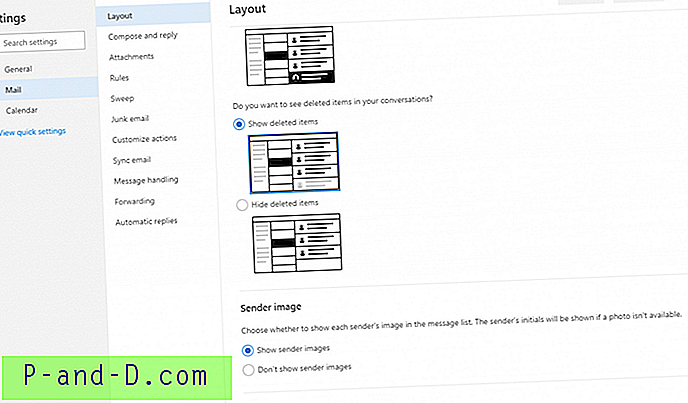Hej där, välkommen till MSN Hotmail e-postkonto för användning och hanteringsguide. Jag har skapat detta blogginlägg för att ge omfattande information om Hotmail och det tillhandahålls tillsammans med några viktiga tips. Många hävdar att Hotmail är död och inte längre är tillgänglig, men jag håller inte med om detta. Hotmail är inte död, men det återföds som Microsoft Outlook. Alla befintliga användare och funktioner flyttas till ett nytt hem och användarna kan gärna fortsätta sin tjänst därifrån med samma Hotmail-inloggnings-ID.
Idag ska jag dela all information om hur jag registrerar, loggar in och använder e-post Hotmail ID i nya Outlook-hem utan problem. Microsoft har också lagt till mycket mer ytterligare funktion som saknades i det gamla hemmet. Utan ytterligare förseningar, låt oss hoppa direkt till den här omfattande guiden.
Hotmail skapa ett konto eller registrera dig gratis
Läs mer om hur du skapar ett Hotmail-konto och registrerar ett konto gratis.
Du kan registrera Hotmail-konto för personligt bruk utan kostnad. Allt du behöver är att registrera dig själv för att skapa konto och inom några minuter kommer ditt konto att konfigureras helt.
Steg för att skapa och registrera ett nytt Hotmail-konto :
- Besök www.hotmail.com inloggningssidan
- Hit på Skapa kontolänk (screengrab ovan)
- Välj önskad e-postadress med @ hotmail.com förlängning
- Välj ett starkt lösenord
- Registrera dig själv med alla begärda detaljer på registreringssidan
- Du måste ange ditt aktiva mobilnummer och alternativ e-postadress för verifiering
- Komplett verifiering och du är klar med en ny registrering av Hotmail-konto

MSN Hotmail-inloggning eller konto MSN-logga in
Läs om hur du loggar in Hotmail-e-postkonto för att få åtkomst till dina e-postmeddelanden.
Logga in på Hotmail-kontot 2019 är ganska enkelt och rakt. När du har slutfört verifieringen av dina uppgifter kan du använda samma e-post-ID och lösenord som används när du registrerar kontot.
Du kan enkelt logga in Hotmail-e-post-ID med de ovan nämnda stegen:
- Besök www.hotmail.com hemsida
- Tryck på Logga in-knappen (screengrab ovan)
- Ange ditt MSN-e-post-ID
- Ange ditt lösenord för samma Hotmail-ID
- Tryck på Enter-tangentbordet och det är allt!
Du kommer automatiskt att omdirigeras till Hotmail-inkorgen efter framgångsrik autentisering av referenser. Om du har glömt ditt lösenord kan du använda det alternativa e-post-ID och telefonnummer som du har fyllt i registreringsformuläret för att återställa åtkomsten.
Obs! Det är bra att memorera inloggnings-ID och lösenord snarare än att skriva på ett papper eller spara det online, håll dig säker.
Skillnad mellan Hotmail och Outlook
Förstå skillnaden mellan Hotmail och Outlook-post.
Microsoft förvärvade Hotmail 1997 och namngavs Windows Live Hotmail, och det omarbetades senare till Outlook.com 2011 som vi ser idag. Det finns ingen stor skillnad vad gäller utseende och känsla, men det har skett många uppgraderingar sedan lanseringen.
Microsoft Outlook är inget annat än samma Hotmail med improviserad rik funktion och omklassificering. Även om du letar efter hotmail.com i webbläsaren kommer den att omdirigera dig till outlook.live.com inloggningssida.
Kort sagt - det är ingen skillnad men båda plattformarna är desamma och integrerade i varandra. Alla användare med kan logga in på Outlook-inloggningssida med befintliga referenser.
Kontrollera MSN Hotmail-postlåda
Lär dig hur du kontrollerar dina Hotmail-e-postmeddelanden som du fått i din inkorg.
Du kan kontrollera din Hotmail-postlåda antingen med skrivbordsversionen av Microsoft Outlook eller till och med med hjälp av mobilappar.
Både Hotmail-versionen ger dig tillgång till:
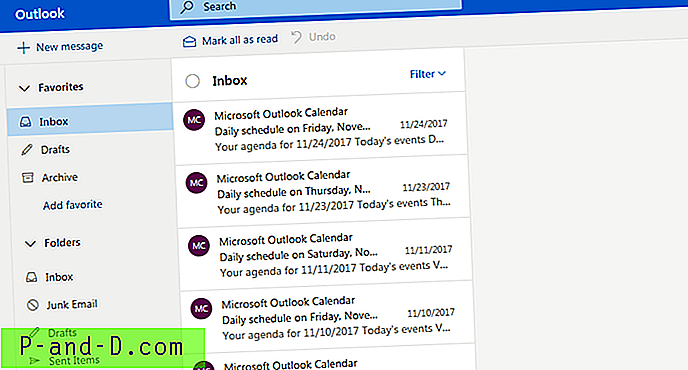
Hotmail Inbox
Alla inkommande e-postmeddelanden till ditt Hotmail-ID kommer att sparas i den här mappen Inkorg. Du kan också skapa Hotmail-inkorgsregler för att flytta dessa e-postmeddelanden till olika fördefinierade mappar eller kategorier.
Hotmail Draft
De e-postmeddelanden som du utarbetar eller tillfälligt sparar innan du skickar ut kommer att finnas här. Om du omedvetet stänger Hotmails webbläsare eller slår tillbaka-knappen, kommer den skriftliga e-posten att finnas tillgänglig i utkast till avsnitt.
Hotmail Archive
Hotmail-e-postmeddelanden som du har arkiverat tidigare kommer att listas i det här avsnittet. Dessa e-postmeddelanden raderas inte men kommer att ligga här inne permanent.
Om du söker efter någon Hotmail hämtar det också resultat från arkivrutan, vilket gör det till ett vänligt sekundärt alternativ till inkorgen.
Hotmail skickade objekt
Alla e-postmeddelanden som skickades ut med denna Hotmail-postlåda kommer att finnas här. Om du inte hittar något nyligen skickat e-postmeddelande i den här mappen, är det antagligen fortfarande i kö i mappen Utkorgen.
Hotmail skräppost
All skräppost eller skräppost som känns igen av Microsoft AI kommer att lagras i avsnittet Skräppost. Du kan besöka skräppost och flytta alla viktiga e-postmeddelanden till Inkorgen eller någon annan mapp du önskar.
Om något e-postmeddelande som inte är skräp men ändå automatiskt flyttar in i den här mappen kan stoppas genom att skapa en regel eller genom att lägga till avsändarens e-post-ID i din Hotmail-kontaktlista.
Raderade föremål
Alla e-postmeddelanden som du har tagit bort från Inbox, Archive, Draft eller någon annan mapp visas i avsnittet Raderade objekt. De skräppostade e-postmeddelandena kommer tillfälligt att hållas kvar i 30 dagar, varefter Hotmail kommer att radera automatiskt den 31: e dagen.
Du kan också återställa de raderade e-postmeddelandena inom 30 dagar.
Hotmail skicka e-post
Lär dig hur du skickar e-postmeddelanden med ett gratis Hotmail-konto.
Du kan skicka Hotmails till alla e-post-id utan någon begränsning, med tanke på att du inte spammar mottagaren eller skickar för skrymmande filer på en gång.
Microsoft tillåter att skicka vanlig text samt HTML-formaterade e-postmeddelanden. Du kan skicka e-postbilaga upp till 25 MB filstorlek eller ladda upp de tunga filerna i OneDrive och skicka direktlänken.
Efter inloggning av Hotmail-kontot i en skrivbordswebbläsare ser du alla flikarna i den vänstra rutan. Högst upp i rutan letar du efter och trycker på kommandot “+ Nytt meddelande”.
Detta öppnar ett nytt inline-fönster med utkast till / skriv-ruta som nedan. 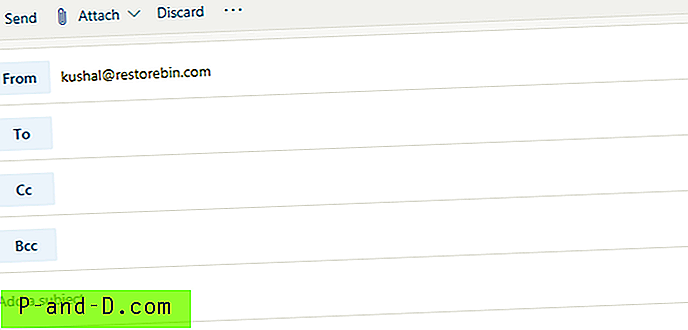
- Från: E-post-ID från vilket Hotmail skickas
- Till: Listan över e-post-ID till vilken e-postmeddelandet skickas (mottagare)
- Kopia : en kolkopia av din post kommer att skickas till e-post-ID som nämns här
- Bcc: Blind kol kopia av din e-post kommer att skickas till nämnda post-ID, men mottagaren kan inte se detta e-post-ID kopieras
- Bifoga: Detta kommando åberopar alternativet att lägga till bilagor i Hotmail från datorn eller ditt moln, dvs OneDrive
- Kassera: Det här alternativet kommer att ta bort det utarbetade e-postmeddelandet i detta fönster
- Skicka: Detta kommando skickar slutligen Hotmail till personer du markerade i alternativen ovan
Du kan också lägga till den förkonfigurerade signaturen, ställa in betydelse, växla mellan HTML och vanlig text eller till och med spara Hotmail som Utkast under tre-punkts [ … ] alternativ tillgängliga bredvid kommandot förkastning.
MSN Hotmail-kontoinställningar
Förstå olika inställningar och alternativ tillgängliga på Hotmail-inställningssidan.
Hotmail eller Outlook har lagt till mycket fler alternativ än jag minns från det senaste besöket på inställningssidan. De har lagt till ett gäng integrationer och även de olika alternativen för att anpassa utseendet på Hotmail UI.
Du kan snabbt besöka inställningssidan för e-post Hotmail från kugghjulsikonen som är tillgänglig nära din profilbild längst upp till höger. Om du trycker på kugghjulsikonen öppnas ett popup-fönster med en ljusbox på samma sida med Inställningsalternativ.
I princip finns det tre olika inställningsalternativ tillgängliga i Hotmail:
- Allmänna Inställningar
- Post
- Kalender
Allmänna inställningar för Hotmail
De allmänna inställningarna har grundinställningar för hela plattformen. Som språk och tid, Utseende, Meddelanden, Kategorier, Konfiguration (kortkommandon), Skype-meddelanden, mobilappåtkomst och lagring.
Det finns också ett alternativ att exportera hela e-postmeddelanden, vilket skulle ta cirka 48 timmar att slutföra behandlingen.
Du kan till och med exportera eller ta bort sökhistoriken från Outlook: s databas, vilket jag tycker är en ganska cool funktion.
E-postinställningar
Med e-postinställningarna kan du anpassa layouten för en hel inkorg, tillsammans med e-postalternativ som signatur, format, bilagor, regler för e-kategorisering.
E-postinställningarna ger också möjlighet att synkronisera din annan postlåda som Gmail, Yahoo etc. för att integrera och ta emot e-post direkt i Hotmail-inkorgen.
Du kan också ställa in en e-post vidarebefordran från din Hotmail-postlåda till alla andra e-post-ID tillsammans med att behålla en kopia av ett originalt e-postmeddelande. 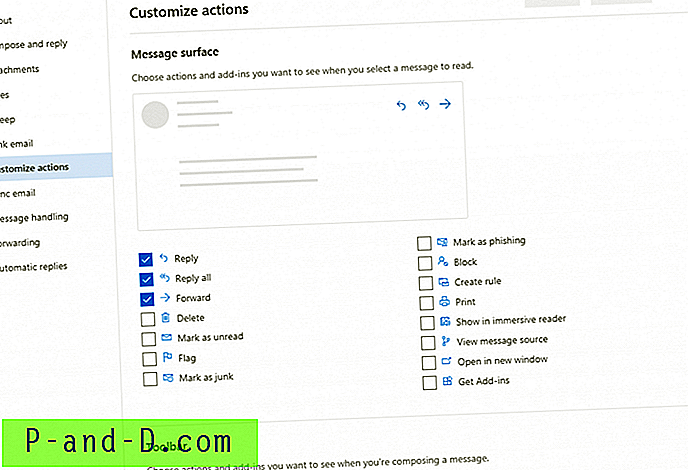
E-postinställningar ger också ett alternativ att markera eller avmarkera en e-postavsändare i skräpplådan som dessutom kommer att hjälpa till att slåss med spammare på ett enkelt sätt.
Hotmail-kalenderinställningar
Denna kalenderinställningssida är ganska enkel som ger alternativ för att se Hotmail-kalender och händelser i dina e-postmeddelanden på en plats.
Hotmail-kalendern hämtar automatiskt alla händelser som Flyg, Hotellbokning, biluthyrning, restaurangreservation och markerar dem i din kalender. 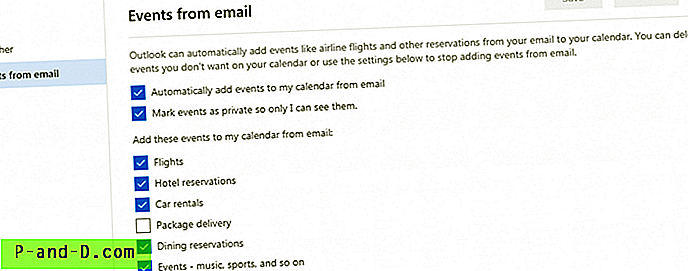
Det finns också få alternativ kring att konfigurera väderrapport i kalender-UI.
Hotmail mobilapp och stationär mjukvara
Kolla in Hotmail desktop och mobilappar för olika enhetsoperativsystem.
Hotmail eller Outlook-mobilapp finns i alla appen för mobilenheter och i en stationär butik. Nedan finns snabblänkade länkar för samma:
- Android-app
- iOS-app
- Windows-app
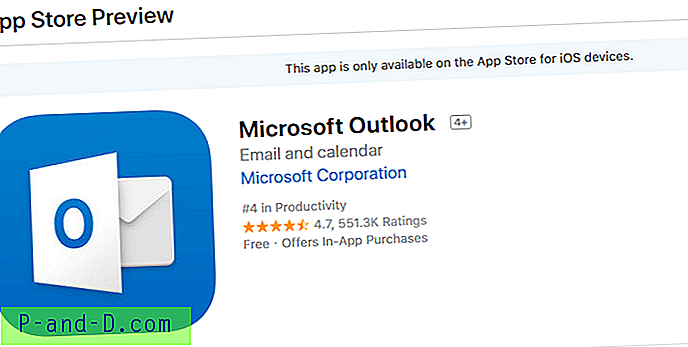
Jag tror inte att du behöver en installationsguide för det här. Det är ganska enkelt som alla andra appar. Använd bara dina befintliga Hotmail-kontouppgifter för att logga in på kontot och kontrollera dina e-postmeddelanden på GO.
Det finns många tredjepartsappar tillgängliga i dessa online-appnedladdningsbutiker som använder SMTP- och IMAP-server för att ansluta och hämta e-postmeddelanden. Jag rekommenderar emellertid att gå vidare med en företagsbyggnadsapp istället för säkerhet.
Slutligen blir du inte förvirrad mellan Microsoft Outlook och Microsoft Outlook 365. Dessa två är olika varianter, Office 365 är betalad affärsversion av Outlook för användare av företagsteckning.
Om din arbetsmail använder Microsoft Outlook hjälper Office 365 dig att ansluta till dina företags e-postmeddelanden.
Logga ut Hotmail-konto
Lär dig hur du loggar ut Hotmail-konto helt från din webbläsare och app.
Låt oss se hur utloggning fungerar på olika versioner av Hotmail; stationär webbläsare och mobilappar.
Logga ut från en stationär webbläsare
Om du använder en delad bärbar dator eller skrivbord rekommenderar jag starkt att du loggar ut ditt konto innan du lämnar maskinen. Utloggningslänken är lättillgänglig i webbversionen av Hotmail.
I det övre högra hörnet av webbläsarvyn hittar du din profilbild. Om du trycker på bilden påkallas alternativ med en länk för att logga ut kontot. Om du trycker på detta kommando loggar du automatiskt ut från Hotmail-kontot i webbläsaren.
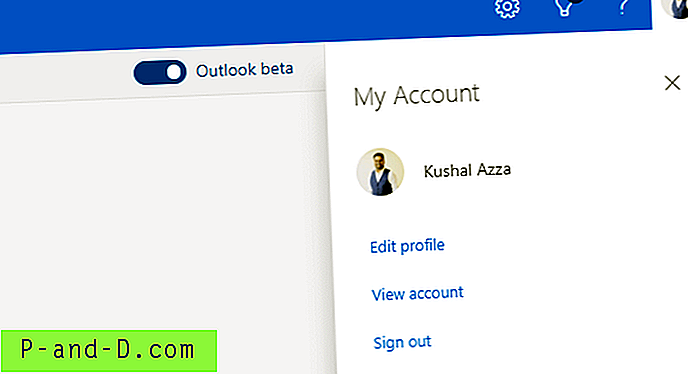
Logga ut från en mobilapp
Jag anser mig inte själv logga in och logga ut ofta. Men när du helt raderar e-postdata från telefonen, kommer du att logga ut vara användbart innan du avinstallerar appen. Jag tror också att utloggningsalternativen kommer att vara desamma oberoende av det mobila operativsystemet.
Nedan följer stegen för att logga ut från Microsoft Outlook Android-app :
- Öppna Microsoft Office Outlook-appen
- Tryck på 3 horisontella fält för alternativ
- Längst ner på sidan med alternativ hittar du en kugghjulsikon - tryck på den
- Nu kan du se ditt Hotmail-ID under avsnittet Konton (screengrab nedan)
- Klicka på för att öppna avancerade alternativ
- Till sist, längst ner, ser du kommandot “DELETE ACCOUNT”
- Tryck på kommandot och avinstallera slutligen appen
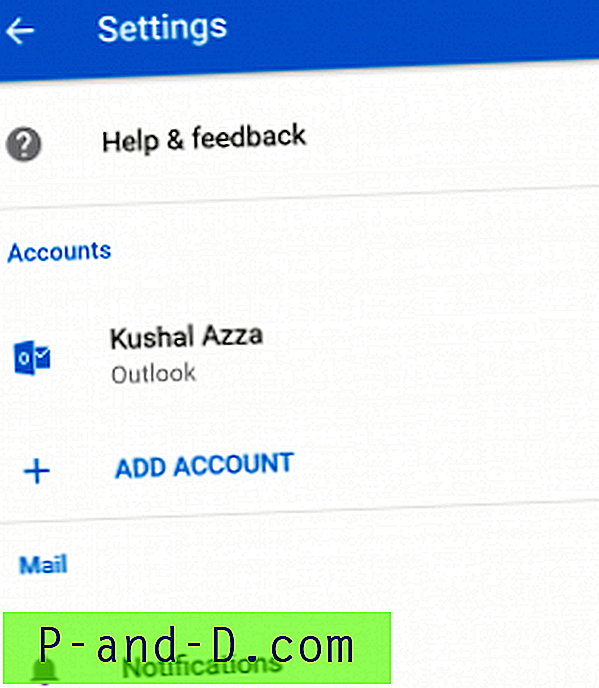
Radera och stäng Hotmail-konto
Du kan också stänga ditt Hotmail-konto och ta bort det permanent. Läs mer om hur du tar bort och stänger Hotmail-kontot.
Obs! Det är mycket som måste tas om innan du stänger ett konto, rekommenderar att du läser artikeln helt.
Vad sägs om din upplevelse?
Jag har använt Hotmail-e-postmeddelanden för mitt personliga syfte och det har gått länge nu (kanske mer än 8 år, kommer inte ihåg exakt!). Jag gillar verkligen de senaste uppgraderingarna till UI vilket gör det mer flytande upplevelse. Även aliaset för e-postkonto har jag inte hos andra leverantörer av gratis e-posttjänster.
Liksom Google-konton är Hotmail enkelt integrerad med Microsofts produkt och dess enda inloggningsfunktion gör det lättare att komma åt alla MS-verktyg och kontorprodukter.
Välkommen att dela med dig av din upplevelse och släpp också om du har frågor om Hotmail-konto i kommentarerna nedan.